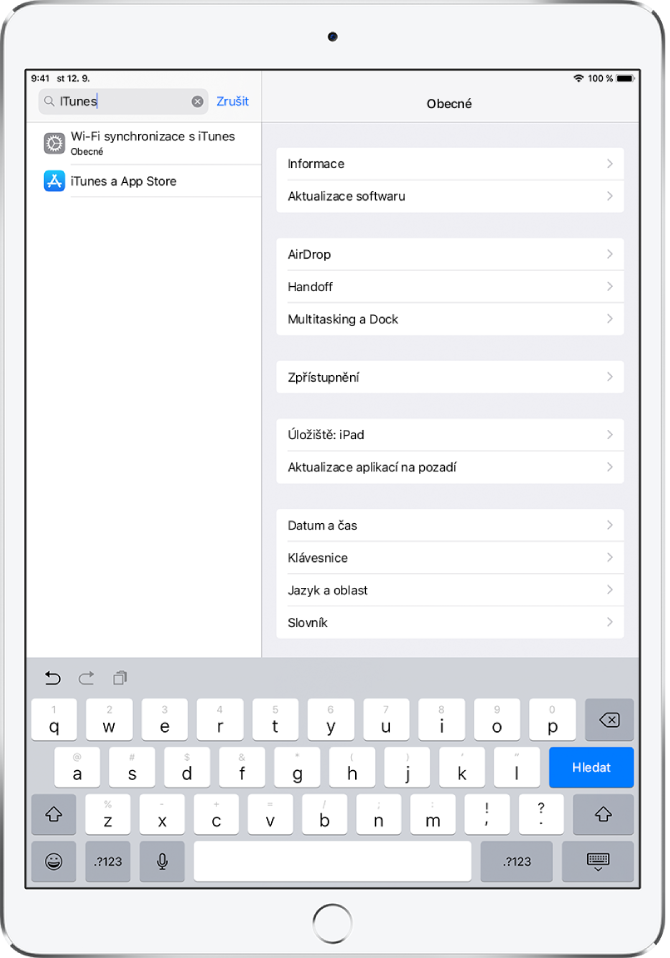Uživatelská příručka pro iPad
- Vítejte
- Novinky v systému iOS 12
-
- Probuzení a odemknutí
- Seznámení se základními gesty
- Gesta pro modely s Face ID
- Orientace na ploše a v aplikacích
- Změny nastavení
- Pořízení snímku obrazovky
- Nastavení hlasitosti
- Změna nebo vypnutí zvuků
- Hledání obsahu
- Použití a přizpůsobení Ovládacího centra
- Otevření a uspořádání zobrazení dnešního dne
- Přístup k funkcím z uzamčené obrazovky
- Cestování s iPadem
- Nastavení času u obrazovky, povolených limitů a omezení
- Synchronizace iPadu pomocí iTunes
- Dobíjení a monitorování baterie
- Význam stavových ikon
-
- Najít přátele
- Najít iPhone
- Měření
-
- Prohlížení fotek a sledování videí
- Úpravy fotek a videí
- Uspořádání fotek v albech
- Hledání ve Fotkách
- Sdílení fotek a videí
- Prohlížení vzpomínek
- Hledání osob ve Fotkách
- Procházení fotek podle místa
- Použití Fotek na iCloudu
- Sdílení fotek ve sdílených albech na iCloudu
- Použití funkce Můj fotostream
- Import fotek a videí
- Tisk fotek
- Akcie
- Tipy
-
- Příslušenství dodávané s iPadem
- Připojení zařízení Bluetooth
- Streamování zvuku a videa do jiných zařízení
- Připojení k televizoru, projektoru nebo monitoru
- Ovládání zvuku na více zařízeních
- Apple Pencil
- Použití klávesnice Smart Keyboard a Smart Keyboard Folio
- Použití klávesnice Magic Keyboard
- AirPrint
- Handoff
- Použití univerzální schránky
- Zahajování a příjem Wi‑Fi hovorů
- Instant Hotspot
- Osobní hotspot
- Přenos souborů pomocí iTunes
-
-
- Začínáme s funkcemi zpřístupnění
- Zkratky zpřístupnění
-
-
- Zapnutí a procvičování VoiceOveru
- Změna nastavení VoiceOveru
- Seznámení s gesty VoiceOveru
- Ovládání iPadu pomocí gest VoiceOveru
- Ovládání VoiceOveru pomocí rotoru
- Používání klávesnice na obrazovce
- Psaní prstem
- Ovládání VoiceOveru z klávesnice Magic Keyboard
- Psaní Braillovým písmem na displej s použitím VoiceOveru
- Použití braillského řádku
- Použití VoiceOveru v aplikacích
- Předčítání výběru, předčítání obsahu obrazovky a odezva psaní
- Zvětšení
- Lupa
- Nastavení displeje
- Face ID a pozornost
-
- Asistovaný přístup
-
- Důležité informace o bezpečnosti
- Důležité informace o zacházení
- Roztažení aplikace na celou plochu displeje
- Získání informací o vašem iPadu
- Zobrazení nebo změna nastavení mobilních dat
- Další informace o softwaru a službách pro iPad
- Prohlášení o shodě s FCC
- Prohlášení o shodě s kanadskými standardy ISED
- Informace o laserovém zařízení třídy 1
- Apple a životní prostředí
- Informace o likvidaci a recyklaci
- Prohlášení o shodě s doporučením ENERGY STAR
- Copyright
Změny nastavení iPadu
Ke konfigurování a přizpůsobení iPadu slouží aplikace Nastavení ![]() (umístěná na ploše). Zde můžete nastavit jazyk a oblast, přejmenovat iPad, vybrat jiné zvuky oznámení a mnoho dalšího. Následuje několik příkladů.
(umístěná na ploše). Zde můžete nastavit jazyk a oblast, přejmenovat iPad, vybrat jiné zvuky oznámení a mnoho dalšího. Následuje několik příkladů.
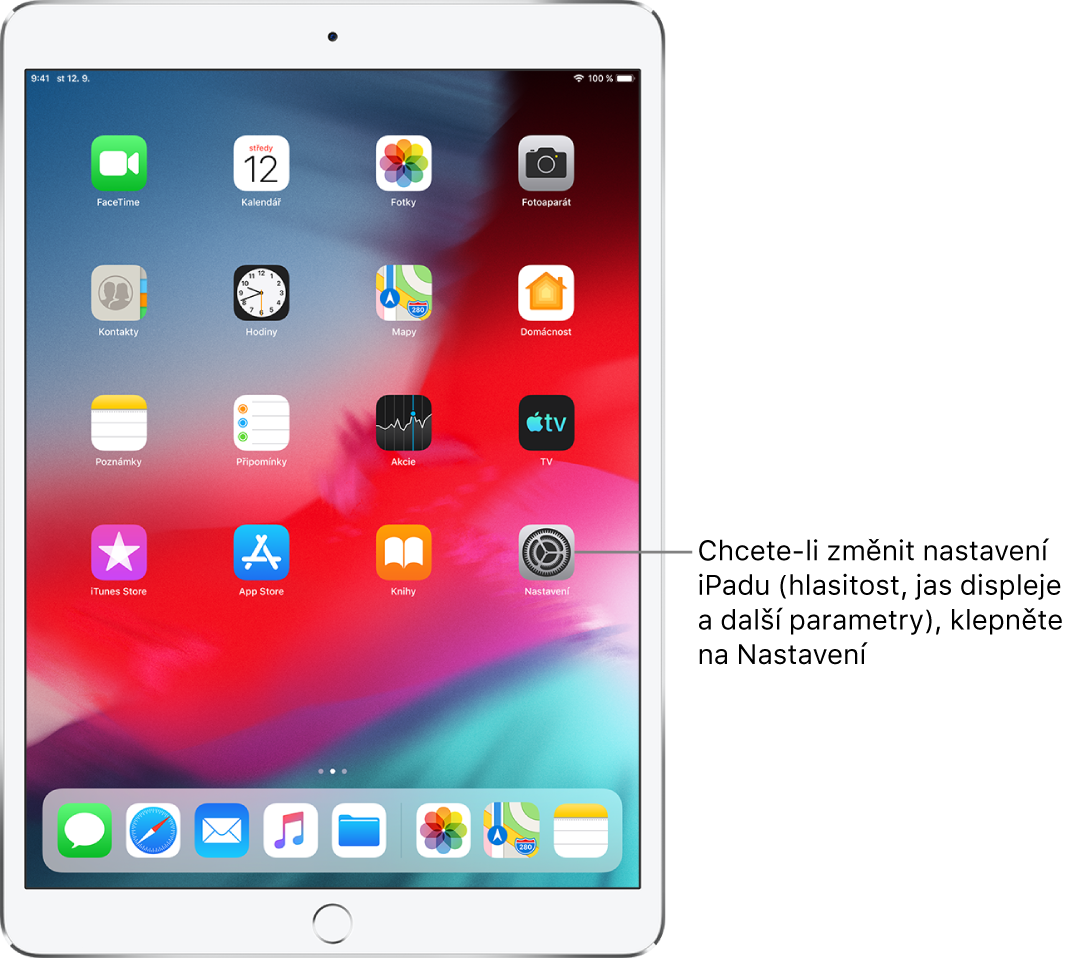
Nastavení data a času
Datum a čas, které vidíte na uzamčené obrazovce, se standardně nastavují automaticky podle vaší polohy. Pokud se nastaví nesprávně, můžete je změnit.
Přejděte do Nastavení
 > Obecné > Datum a čas.
> Obecné > Datum a čas.Zapněte jednu z následujících voleb:
Nastavit automaticky: iPad bude přijímat přesný čas ze sítě a přeřizovat hodiny podle toho, v kterém časovém pásmu se právě nacházíte. Některé sítě síťový čas nepodporují, takže v určitých oblastech nemusí být iPad schopný automaticky zjistit místní čas.
24hodinový čas: (k dispozici jen v některých oblastech): iPad bude zobrazovat hodiny od 0 do 23.
Nastavení jazyka a oblasti
Přejděte do Nastavení
 > Obecné > Jazyk a oblast.
> Obecné > Jazyk a oblast.Nastavte následující údaje:
Jazyk používaný iPadem
Region
Formát kalendáře
Jednotku teploty (stupně Celsia nebo Fahrenheita)
Chcete‑li přidat klávesnici pro jiný jazyk, přejděte do Nastavení > Obecné > Klávesnice > Klávesnice.
Změna názvu iPadu
Název iPadu používají služby iTunes, iCloud, AirDrop a Osobní hotspot.
Přejděte do Nastavení
 > Obecné > Informace > Název.
> Obecné > Informace > Název.Klepněte na
 , zadejte nový název a klepněte na Hotovo.
, zadejte nový název a klepněte na Hotovo.
Nastavení účtů pro poštu, kontakty a kalendáře
Kromě předinstalovaných aplikací a aplikací pro iCloud spolupracuje iPad také se službou Microsoft Exchange a mnoha dalšími populárními internetovými službami pro poštu, kontakty a kalendáře.
Přejděte do Nastavení
 > Hesla a účty > Přidat účet.
> Hesla a účty > Přidat účet.Chcete‑li přidat poštovní účet, klepněte na požadovanou e‑mailovou službu, např. Google, Yahoo nebo Aol.com, a pak zadejte informace o svém e‑mailovém účtu.
Chcete‑li přidat účet pro kontakty nebo kalendáře, klepněte na Jiný a pak proveďte kteroukoli z následujících akcí:
Přidejte kontakty pomocí účtu LDAP nebo CardDAV, pokud vaše firma nebo organizace tyto služby podporuje. Viz Použití jiných účtů s kontakty na iPadu.
Přidejte kalendáře z kalendářového účtu CalDAV; můžete se také přihlásit k odběru kalendářů iCalendar (.ics) nebo je importovat z Mailu. Viz Vytvoření více kalendářů na iPadu.
Přidání účtu pro kontakty: Klepněte na „Přidat účet LDAP“ nebo „Přidat účet CardDAV“ (podle toho, kterou službu vaše firma nebo organizace podporuje) a zadejte své údaje – viz Použití jiných účtů s kontakty na iPadu.
Přidání kalendářového účtu: Klepněte na „Přidat účet CalDAV“ a zadejte své údaje – viz Vytvoření více kalendářů na iPadu.
Přihlášení k odběru kalendářů iCal (.ics): Klepněte na Přidat odebíraný kalendář a pak zadejte URL souboru .ics, který chcete odebírat, nebo importujte soubor .ics z Mailu.
Informace o nastavení účtu Microsoft Exchange v podnikovém prostředí najdete v článku podpory Apple Nastavení účtu Exchange ActiveSync na iPhonu, iPadu nebo iPodu touch.
Vyhledání a změna dalších položek nastavení
Přejděte do Nastavení ![]() , přejetím dolů po levé straně displeje zobrazte vyhledávací pole a zadejte hledaný výraz, např. upozornění, heslo nebo iTunes.
, přejetím dolů po levé straně displeje zobrazte vyhledávací pole a zadejte hledaný výraz, např. upozornění, heslo nebo iTunes.